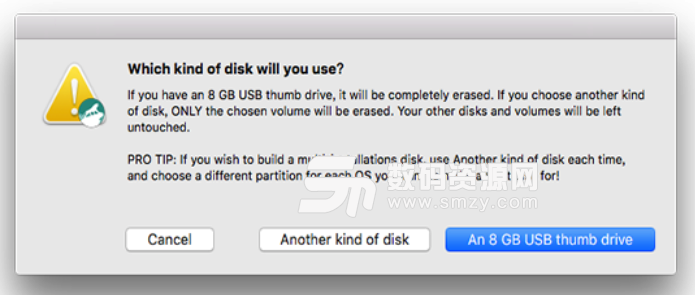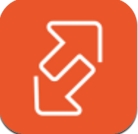
如果您想用U盤製作OS10.13係統又不知道如何去操作,這裏的mac OS 10.13係統U盤製作方法!就來告訴您如何做。係統因不斷更新,為您帶來更多的安全保障以及修複等功能。不過用戶也會隨著使用的方式方法時間過長或者不對導致了不得不重新安裝係統才能修複它。想要製作一款能夠隨時重裝OS 10.13係統的U盤就來看看mac OS 10.13係統U盤製作方法!

1、首先,我們需要準備一個至少8G容量的U盤作為我們的係統啟動盤,然後我們需要提前在Mac電腦上的Mac App Store中提前下載好最新的macOS 10.13係統
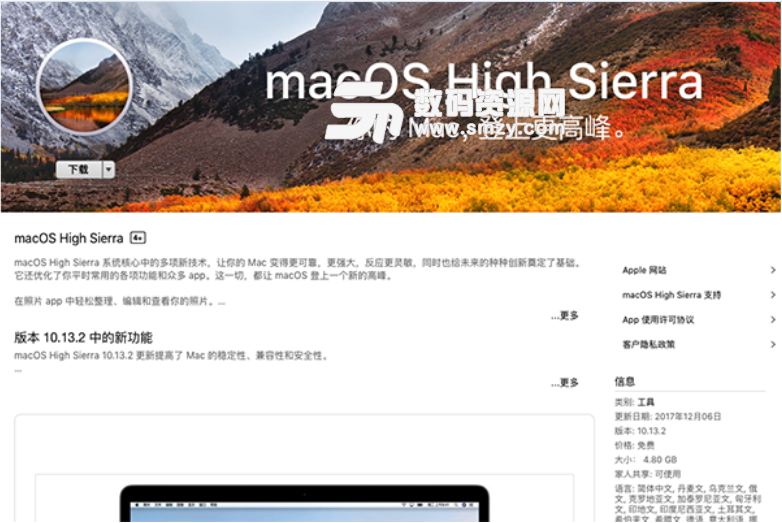
通過Mac App Store下載好的係統將會出現在finder應用程序之中:
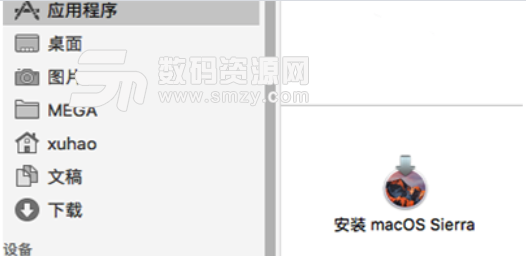
2、然後,我們需要用到一個非常好用和簡單的,可以幫助我們一鍵製作macOS 10.13係統U盤啟動盤的工具—DiskMaker X 7
3、通過diskmaker x 10.13 Mac版軟件製作蘋果係統的U盤啟動盤,可以支持製作Mac OS X 10.10x到macOS 10.13.2版本係統的可引導的驅動器安裝程序。diskmaker x 10.13 Mac版軟件的整個製作過程隻要點點鼠標,不用一個終端命令,真正傻瓜式一鍵製作係統的U盤啟動盤,並且安裝後有recovery HD。
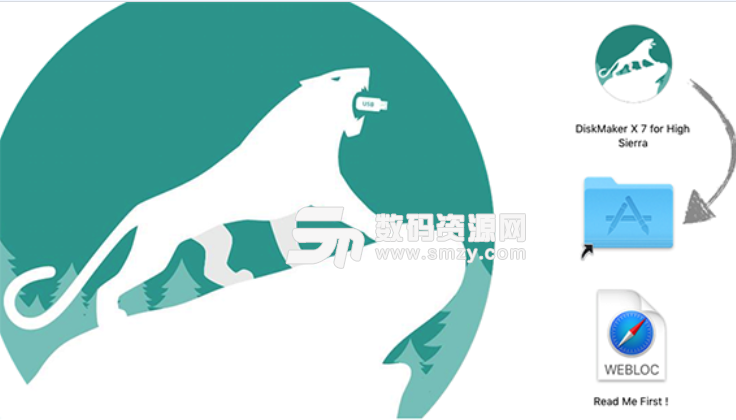
4、下載好DiskMaker X 7之後,打開它,會有相應的安裝提示。
DiskMaker X 7支持一鍵製作10.10,10.11,10.12,10.13係統的U盤啟動盤,點擊圖中標注的“Select a macOS Installation App..”開始下一步,這裏是軟件需要用戶選擇係統安裝應用的意思
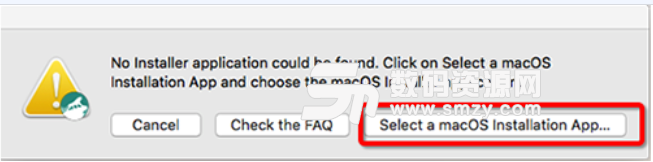
自動檢測到用戶剛才下載好的Installation App,點擊“Use this copy”
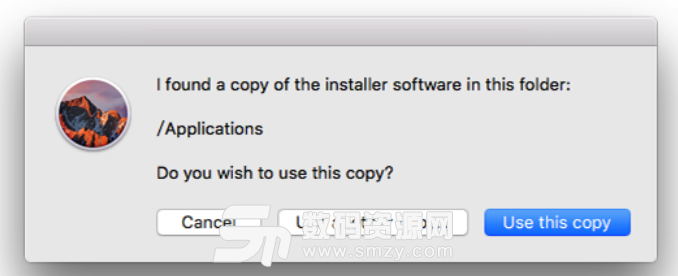
插入我們準備好的8G容量的U盤,DiskMaker X 7會自動檢測到,點擊途中藍色標注的部分開始我們的macOS係統盤製作即可,剩下的工作我們隻需要等待就可以了,等U盤啟動盤製作好之後,DiskMaker X 7會提示用戶已完成。